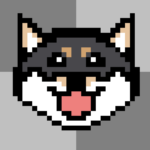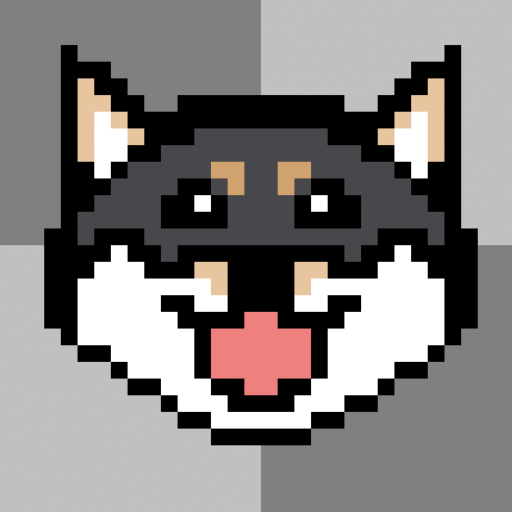【第1回】〜Game Creator〜コード無しでつくれる!3Dゲーム製作ツール
Game Creatorについて
Catsoft Studiosよりリリースされている、
3Dゲームをコードを書かずに製作できる有料アセットです。
2Dで少しゲームが作れるようになった頃に、3Dもこの調子でいけんじゃね!?と思って手を出したところサッパリ・・・と言う時に気がついたら買っておいていたこのGame Creatorを発見・・・!
使ってみると、少し慣れればちょっとしたミニゲームとかすぐ作れるような内容になっています。
Unity始めたての自分に早めに手出して欲しかったですね笑
どんな人にオススメ?
- Unity初心者〜上級者まで
- コードでプログラミングが苦手
- ビジュアルスクリプティングでコードを使わずにゲームを作りたい
- 3Dゲームをつくりたい
- 時短したい!
使ってみた
実際どんな感じ!?
と、自分は買ってしまってましたがどんなアセットも買う前に気になると思います。
※Unityは2020.3.5f1を使用。
とりあえずデモを見ると人型のモデルが走ったりしてるのをみてたのでそれ、やってみようと思いました。
まず3DObjectのCubeで適当に床を作った後、
ヒエラルキーで+を押し、Game Creator→Characters→Player
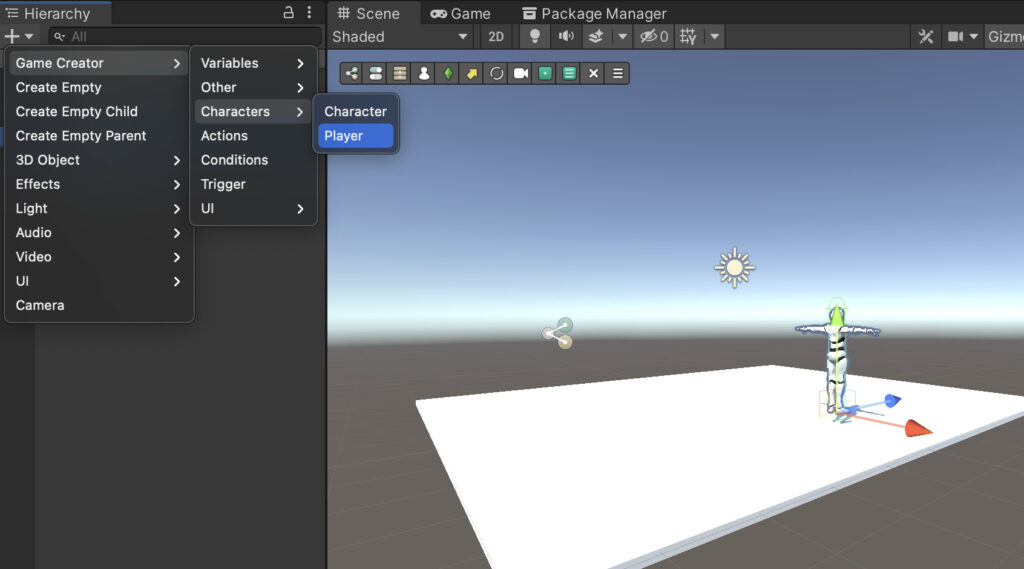
同じくヒエラルキーから、Game Creator→Characters→Character
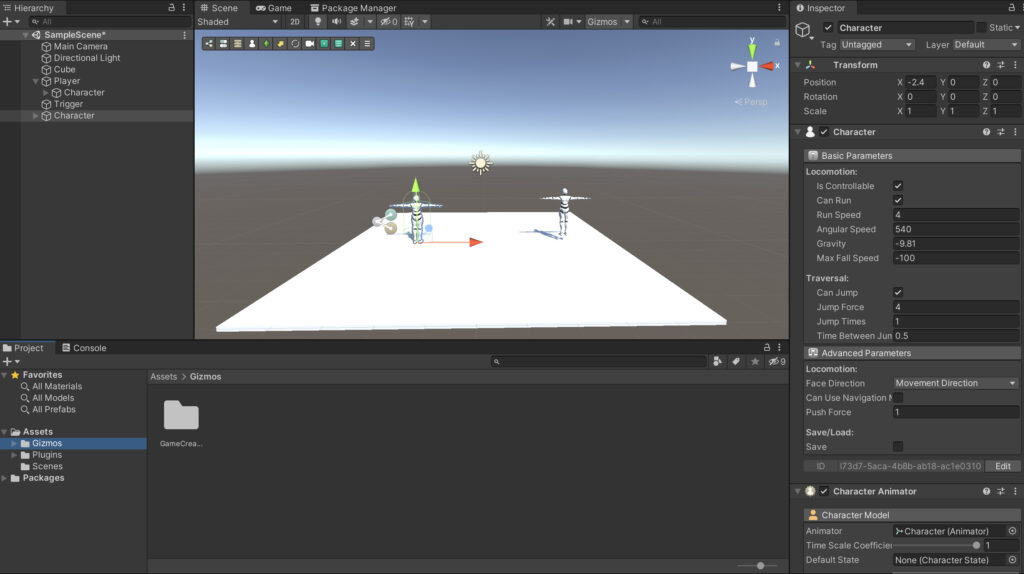
同じようにモデルがもう一体配置されます。場所はそれぞれ適当に。
この状態でとりあえず再生してみます。
PlayerはWASDで移動、スペースでジャンプがもう既に出来るようになっています!
これだけでうおおおお!ってなってました笑
Characterはこのままでは動かないままで合ってます。
次にヒエラルキーから、Game Creator→Trigger
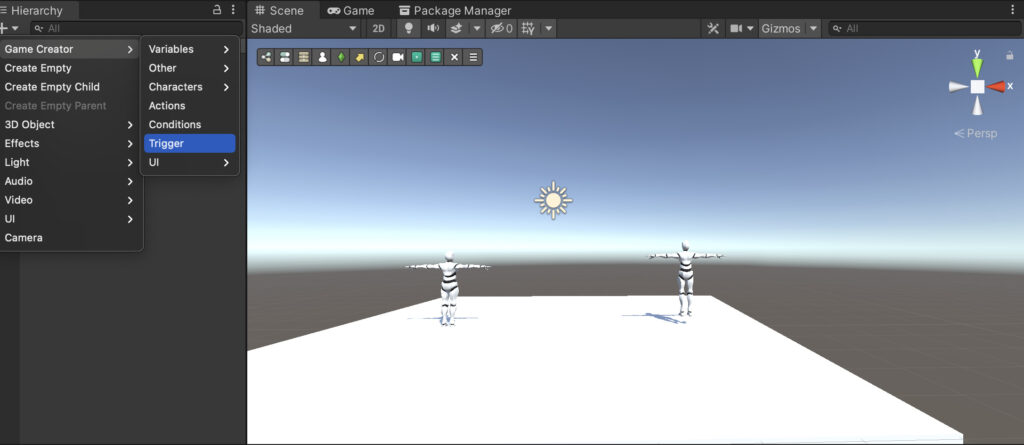
トリガーが置かれました。トリガーは何かアクションなどを起こす際のきっかけを設定するオブジェクトになります。
トリガーオブジェクトのTriggerコンポーネント内にはOn Startと書いてあります。
これはシーンがスタートした段階で呼び出す、などの際に使うTriggerです。
他にもマウスのクリックやプレイヤーがトリガーのコライダー内に入った瞬間など
色々なトリガーがあります。
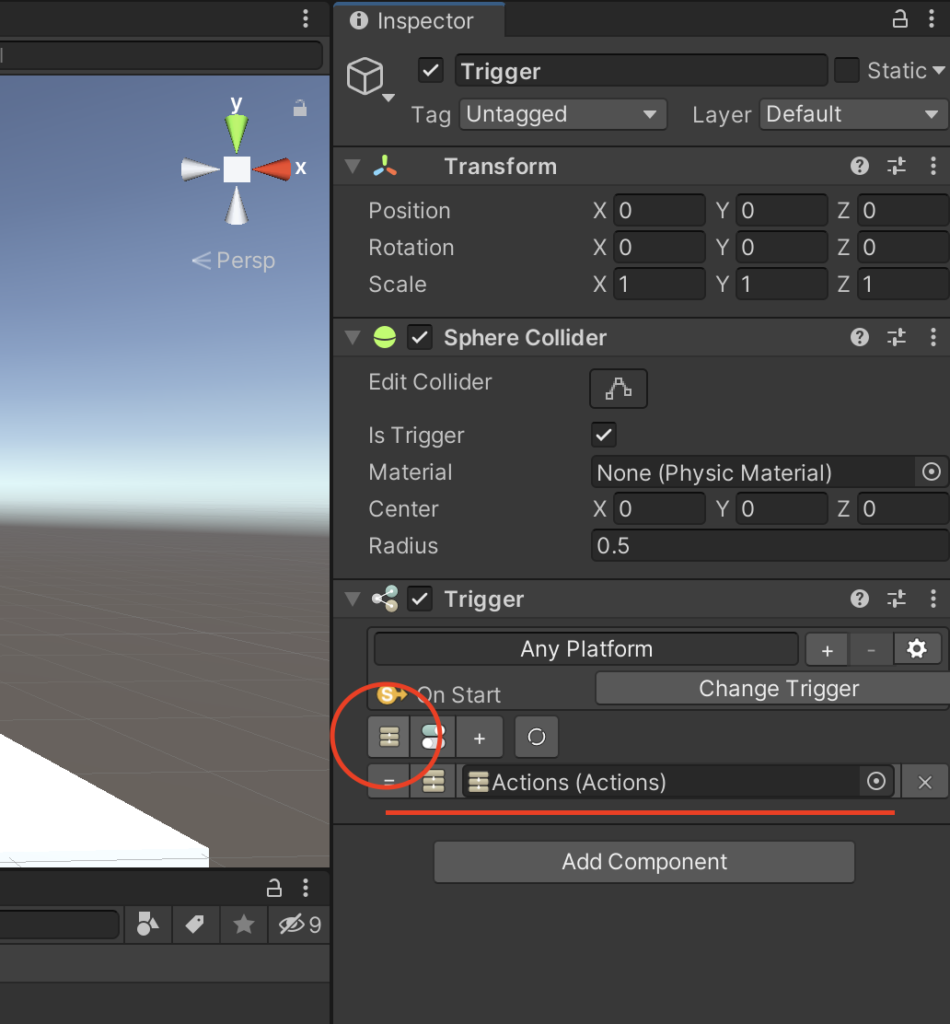
コンポーネント内の赤マルのところをクリックしてみてください。
Actionsという欄が追加され、ヒエラルキーをみるとTriggerに子オブジェクトとしてActionが追加されていると思います。
このActionでトリガーが有効になった時何をするか、という設定をします。
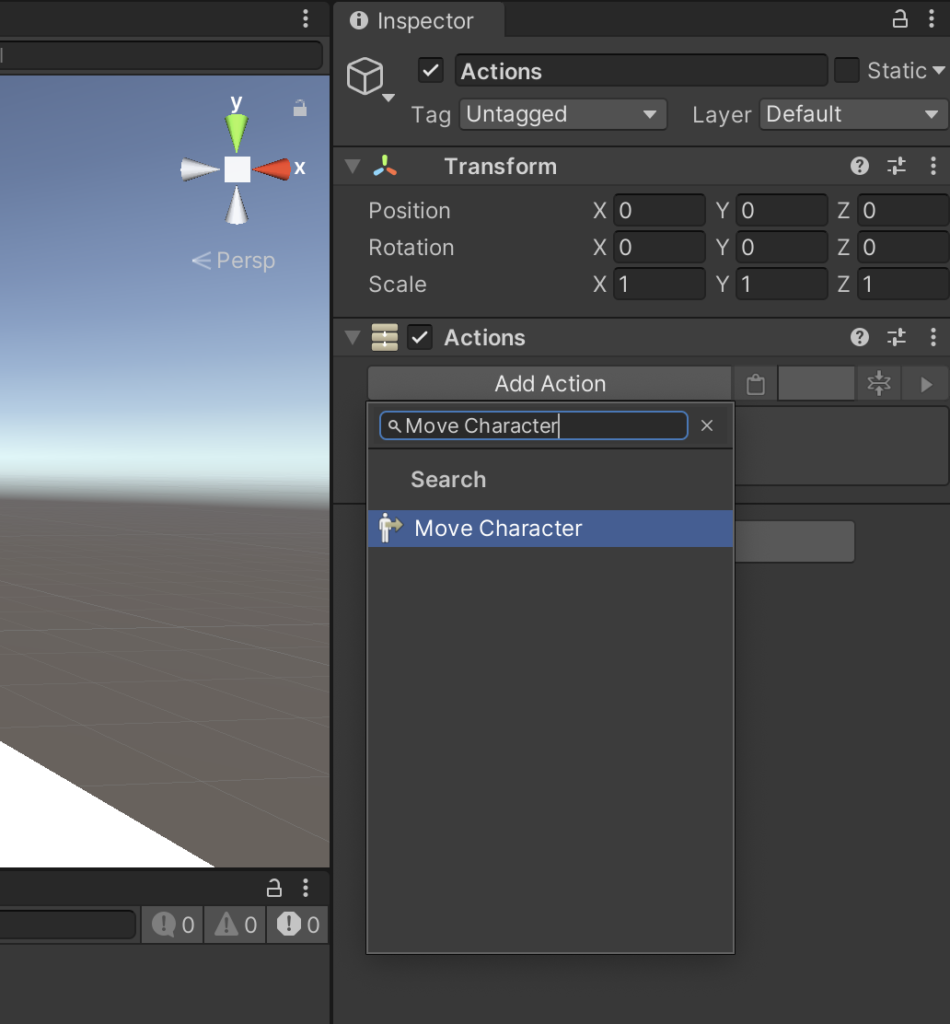
次にActionオブジェクトのActionコンポーネントでAdd Actionを押し、Move Characterを検索、選択します。
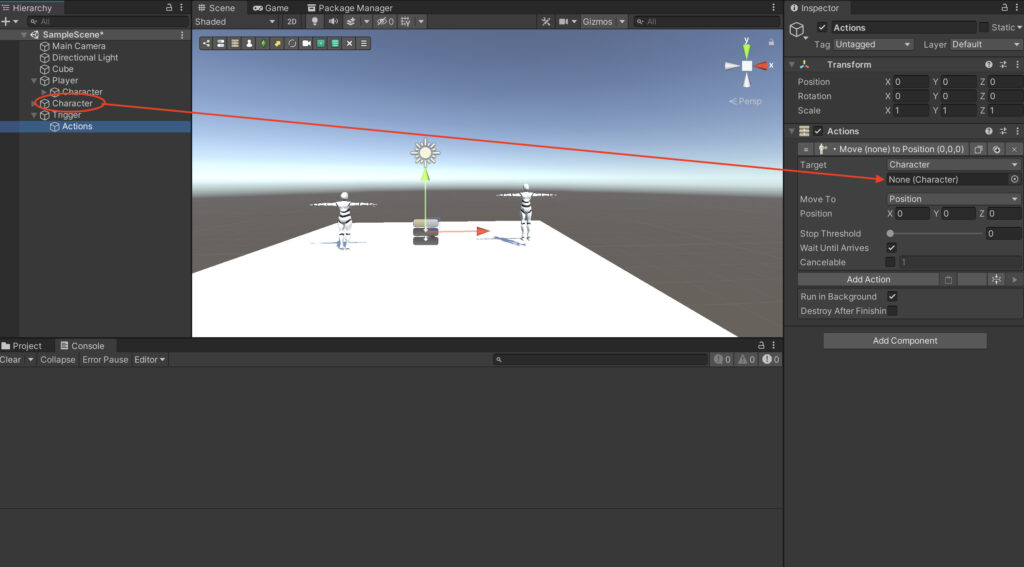
Move Characterのメニューが出てきたので、Targetのところに先ほど生成したCharacterオブジェクトをNoneになっているところへアタッチします。
これで、ゲームがスタートした時に(0,0,0)のポジションにCharacterが移動する
というのが出来ました。
再生した瞬間にCharacterがちょっと動きましたね!笑
Playerは変わらず自分で移動できています。
あとはプレイヤーにカメラを追従させたりしたい場合、
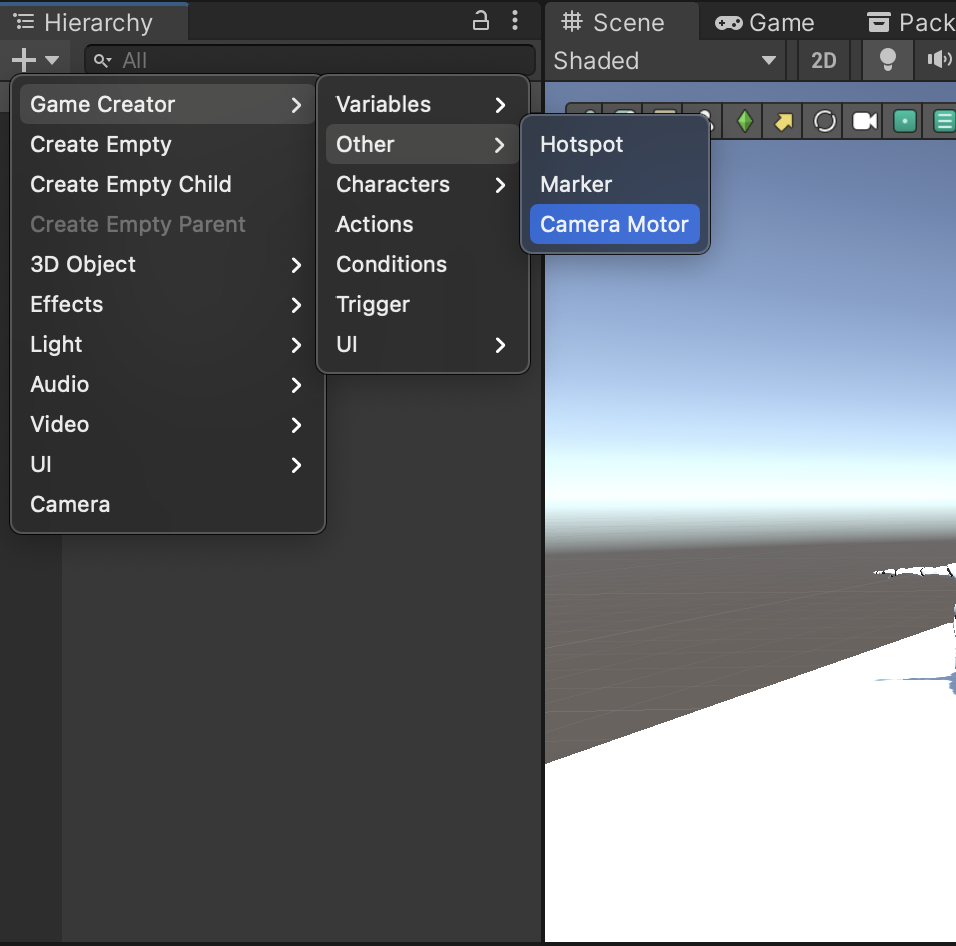
Camera Motorというオブジェクトをつくります。
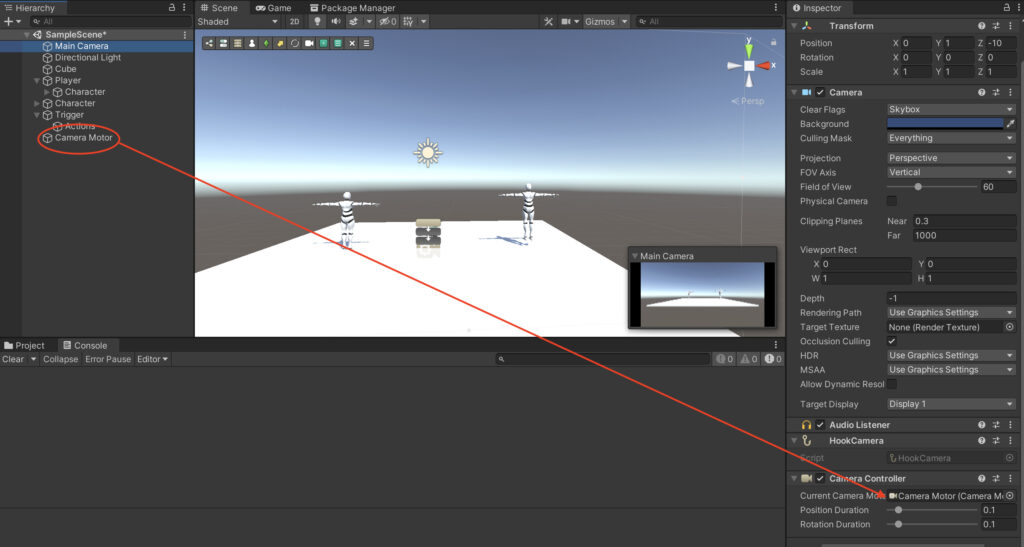
Camera MotorのTargetがPlayerになっているのを確認して、
Main Cameraのインスペクター内のCamera ControllerのCurrent Camera Motorにヒエラルキー上のCamera Motorをアタッチします。
再生してみると!
Playerにカメラが追従してマウス操作で視点が変わってますね!
っぽいゲームが作れるような感じがしてきました!(ですよね?
Camera MotorにもFollow Cameraなど色々タイプがありますので、アドベンチャーっぽかったりトップダウンのように上から追いかけたり、色々できます。
関連記事
当ブログではGameCreatorについてより深掘りした記事も公開しています。
こちらはUnityアセットアドカレ2021を担当させていただいた時に公開した記事です。
GameCreatorには機能を増やす拡張モジュールも販売されていて、それらを使ってどんな事ができるか!?をやってみています。
他にはGameCreatorの基本的な操作についてを、数回に分けてご紹介しています!
もし使ってみるときは参考になれば幸いです!
まとめ
いかがでしたでしょうか?
気になった方は是非AssetStoreでチェックしてみてください!
基本的にはトリガーやアクション、条件分岐のコンディションなどを組み合わせて、
インスペクターでやりたい事を選んで設定という感じで作っていきます。
コードを書かずに3Dゲームの基本的な動きをできてしまうので、
初心者の方でも色々設定を変えてみて確認しながら作っていくこともできるし、
ゲーム製作に慣れている方も時間短縮、エラーも見つけやすいと思うので製作が捗りそうですね。
私自身もコードの勉強はやっていますが、このアセットを使うことで思い浮かぶアイディアだったり、
実装難しそうだな。。。と思うことも手軽に出来たりするので、今後も使っていくと思います。
なのでアセットの中ではお値段ややする方だと思いますが・・・!悩んでいる方は早めにゲットをお勧めします!(人気なのでよくセールになっていますね・・・!)
それでは今回はGame Creatorのご紹介でした。
次回も是非このブログを見にきていただけると
笑顔で喜びます!
それでは💤